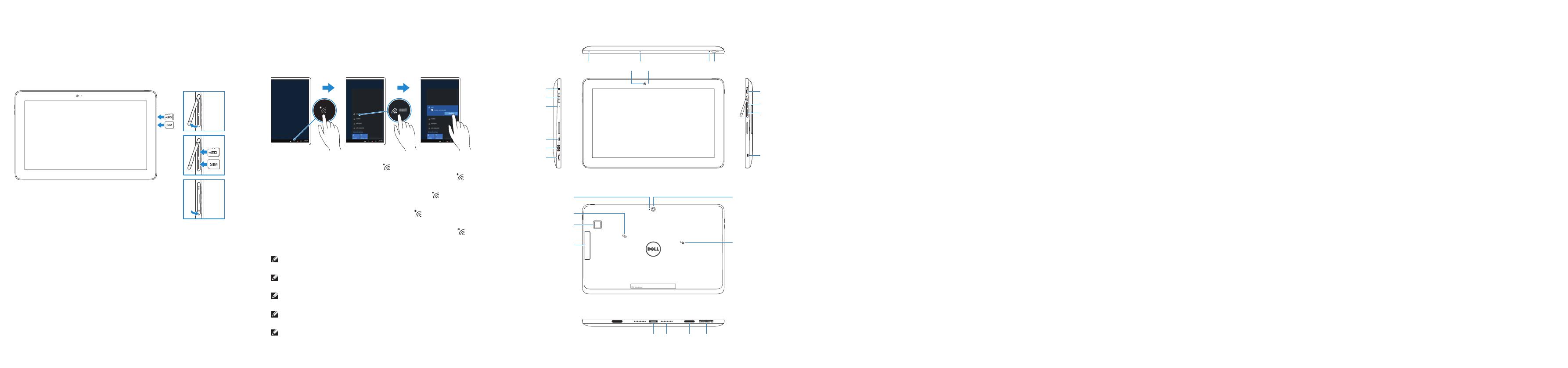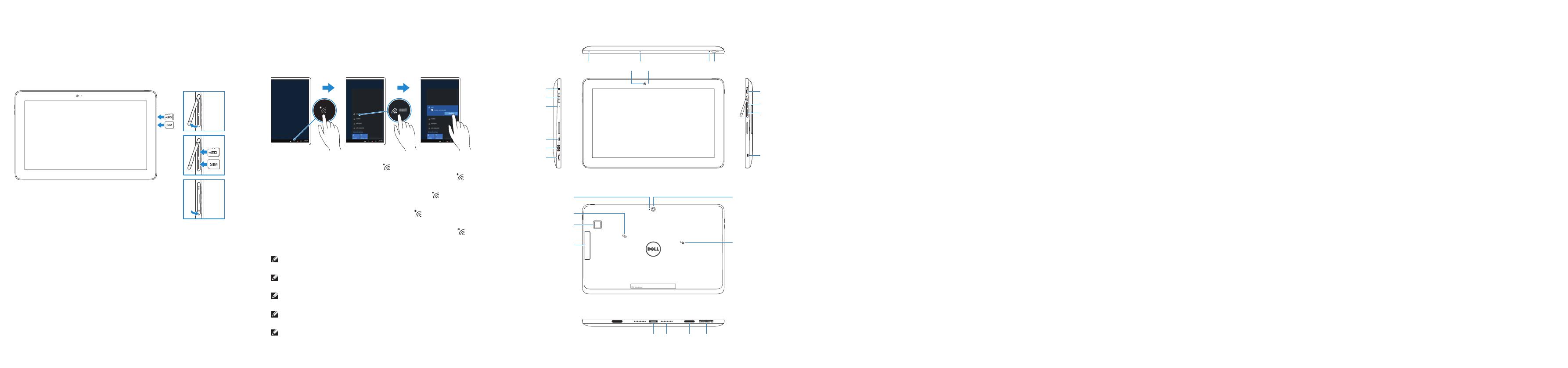
In the system tray, tap the wireless icon , select your network, and tap Connect.
Na systémovém panelu klepněte na ikonu bezdrátového připojení , vyberte síť
a klepněte na tlačítko Připojit.
Na pasku zadań stuknij ikonę łączności bezprzewodowej , wybierz sieć i stuknij
opcję Połącz.
На панели задач нажмите значок беспроводной связи , выберите сеть и нажмите
Подключиться.
En la bandeja del sistema, toque el icono de conexión inalámbrica , seleccione la
red y toque Conectar.
Connecting to your network — optional
Připojení k síti — volitelné
Nawiązywanie połączenia z siecią — opcjonalnie
Подключение к сети — по желанию
Conéctese a la red (opcional)
Inserting micro-SIM card and microSD card —
optional
Vložení karty micro-SIM a microSD — volitelné
Wkładanie karty microSIM i karty microSD — opcjonalnie
Установка карты micro-SIM и карты microSD — по желанию
Inserte la tarjeta micro-SIM y la tarjeta microSD (opcional)
Features
Funkce | Funkcje |
Характеристики
| Funciones
12
4 3
12
13
17 18 19 20
21
23
22
24
25
26
8
6
7
5
9
10
11
16
15
14
1. Power button
2. Power and battery-charge
status light
3. Camera-status light
4. Microphone
5. Front camera
6. Microphone
7. Headset port
8. Volume-control buttons (2)
9. Microphone
10. Micro-HDMI port
11. USB 3.0 port
12. USB 3.0 and power-adapter
port (USB-C)
13. Microphone
14. NFC-sensor area
(Latitude 5175 only)
15. Fingerprint reader
(Latitude 5179 only)
16. Smart-card reader
(Latitude 5179 only)
17. Docking connector
18. Docking pins (2)
19. Docking slots (2)
20. Service Tag label
21. NFC-sensor area
(Latitude 5179 only)
22. Rear camera
23. Security-cable slot
24. Micro-SIM card slot
25. MicroSD-card slot
26. Windows button
1. Przycisk zasilania
2. Lampka zasilania i stanu akumulatora
3. Lampka stanu kamery
4. Mikrofon prawy
5. Kamera przednia
6. Mikrofon lewy
7. Gniazdo zestawu słuchawkowego
8. Przyciski regulacji głośności (2)
9. Mikrofon
10. Port Micro-HDMI
11. Port USB 3.0
12. USB 3.0 i port zasilania (USB-C)
13. Mikrofon
14. Powierzchnia czytnika NFC
(tylko Latitude 5175)
15. Czytnik odcisków palców
(tylko Latitude 5179)
16. Czytnik kart inteligentnych
(tylko Latitude 5179)
17. Złącze dokowania
18. Wtyki dokowania (2)
19. Gniazda dokowania (2)
20. Etykieta ze znacznikiem
serwisowym
21. Powierzchnia czytnika NFC
(tylko Latitude 5179)
22. Kamera tylna
23. Gniazdo linki antykradzieżowej
24. Gniazdo karty micro-SIM
25. Gniazdo na kartę MicroSD
26. Klawisz Windows
1. Botón de encendido
2. Indicador luminoso de estado de la
batería y de alimentación
3. Indicador luminoso de estado de
la cámara
4. Micrófono derecho
5. Cámara frontal
6. Micrófono izquierdo
7. Puerto de audífonos
8. Botones de control de volumen (2)
9. Micrófono
10. Puerto micro-HDMI
11. Puerto USB 3.0
12. Puerto USB 3.0 y de adaptador de
alimentación (USB-C)
13. Micrófono
14.
Área de sensor NFC (solo Latitude 5175)
15. Lector de huellas dactilares
(solo Latitude 5179)
16. Lector de tarjetas inteligentes
(solo Latitude 5179)
17. Conector de acoplamiento
18. Patas de acoplamiento (2)
19. Ranuras de acoplamiento (2)
20. Etiqueta de servicio
21. Área de sensor NFC
(solo Latitude 5179)
22. Cámara posterior
23. Ranura del cable de seguridad
24. Ranura para tarjetas micro-SIM
25. Ranura para tarjetas microSD
26. Botón de Windows
1. Vypínač
2. Indikátor napájení a stavu
nabití baterie
3. Kontrolka stavu kamery
4. Pravý mikrofon
5. Přední fotoaparát
6. Levý mikrofon
7. Port pro náhlavní soupravu
8. Ovládací tlačítka hlasitosti (2)
9. Mikrofon
10. Port micro-HDMI
11. Port USB 3.0
12. USB 3.0 a port napájecího adaptéru
(USB-C)
13. Mikrofon
14. Oblast detekce NFC
(pouze u modelu Latitude 5175)
15. Čtečka otisků prstů
(pouze u modelu Latitude 5179)
16. Čtečka čipových karet
(pouze u modelu Latitude 5179)
17. Dokovací konektor
18. Dokovací kolíky (2)
19. Dokovací sloty (2)
20. Štítek Service Tag
21. Oblast detekce NFC
(pouze u modelu Latitude 5179)
22. Zadní fotoaparát
23. Slot bezpečnostního kabelu
24. Slot pro karty micro-SIM
25. Zásuvka pro kartu MicroSD
26. Tlačítko Windows
1.
Кнопка питания
2.
Индикатор питания и уровня
заряда батареи
3.
Индикатор состояния камеры
4.
Правый микрофон
5.
Передняя камера
6.
Левый микрофон
7.
Разъем для наушников
8.
Кнопки настройки громкости (2)
9.
Микрофон
10.
Порт micro-HDMI
11.
Разъем USB 3.0
12.
Разъем USB 3.0 и разъем адаптера
питания (USB-C)
13.
Микрофон
14.
Область датчика NFC
(только для модели Latitude 5175)
15.
Считыватель отпечатков пальцев
(только для модели Latitude 5179)
16.
Устройство чтения смарт-карт
(только для модели Latitude 5179)
17.
Разъем стыковочного модуля
18.
Штифты для стыковки (2)
19.
Разъемы для стыковки (2)
20.
Метка обслуживания
21.
Область датчика NFC
(только для модели Latitude 5179)
22.
Задняя камера
23.
Слот для защитного кабеля
24.
Слот для карты micro-SIM
25.
Слот для карт microSD
26.
Клавиша Windows
NOTE: For mobile broadband connection, you may need to activate your network
service before connecting.
POZNÁMKA: U mobilního širokopásmového připojení budete možná nejprve muset
aktivovat síťovou službu.
UWAGA: Przed połączeniem się z siecią szerokopasmową może być wymagane
aktywowanie usługi sieciowej.
ПРИМЕЧАНИЕ.
Прежде чем подключаться к мобильной широкополосной сети,
может потребоваться включить соответствующую услугу сети.
NOTA: Para la conexión de banda ancha móvil, puede que tenga que activar el servicio
de red antes de realizar la conexión.